إعدادات السكون في Mac للأداء وعمر البطارية
وضع السكون في جهاز Mac هو حالة طاقة منخفضة تمنح كلاً من البطارية والمعالج فترة راحة. من الخارج ، يبدو أن جميع أوضاع السكون متشابهة ، لكن Apple طبقت عدة أنواع تؤثر على أجزاء مختلفة من الكمبيوتر وكيفية عودتها إلى العمل.
إليك ما تحتاج لمعرفته حول وضع السكون على جهاز Mac الخاص بك.
تنطبق الإرشادات الواردة في هذه المقالة على أجهزة Mac التي تم إنتاجها في عام 2005 وما بعده.
أنواع وضع السكون في أجهزة Mac
تدعم Apple ثلاثة أنواع رئيسية من أوضاع السكون لأجهزة الكمبيوتر المكتبية والأجهزة المحمولة. الأوضاع الثلاثة هي Sleep و Hibernation و Safe Sleep ، ويعمل كل منها بشكل مختلف قليلاً.
- في نايم, ذاكرة الوصول العشوائي لنظام التشغيل Mac يبقى أثناء نومه. يمكن أن يستيقظ Mac بسرعة لأنه لا داعي لتحميل أي شيء من القرص الصلب. هذا هو وضع السكون الافتراضي لأجهزة Mac المكتبية.
- في السبات الشتوي، يقوم الكمبيوتر بنسخ محتويات ذاكرة الوصول العشوائي إلى محرك الأقراص الخاص بك قبل ملف يدخل Mac في وضع السكون. بمجرد أن ينام جهاز Mac ، فإنه يزيل الطاقة من ذاكرة الوصول العشوائي. عند تنشيط جهاز Mac ، يجب أن يقوم محرك بدء التشغيل أولاً بكتابة البيانات مرة أخرى ، لذا يكون وقت الاستيقاظ أبطأ قليلاً. الإسبات هو وضع السكون الافتراضي للأجهزة المحمولة التي تم إصدارها قبل عام 2005.
- في نوم آمن، يقوم Mac بنسخ محتويات ذاكرة الوصول العشوائي إلى محرك بدء التشغيل قبل أن يدخل Mac في وضع السكون ، لكن ذاكرة الوصول العشوائي تظل تعمل أثناء نوم جهاز Mac. وقت الاستيقاظ سريع لأن ذاكرة الوصول العشوائي لا تزال تحتوي على المعلومات الضرورية. تعد كتابة محتويات ذاكرة الوصول العشوائي إلى محرك بدء التشغيل بمثابة حماية. في حالة حدوث شيء ما ، مثل فشل البطارية ، فلا يزال بإمكانك استعادة بياناتك.
منذ عام 2005 ، كان وضع السكون الافتراضي للأجهزة المحمولة هو Safe Sleep ، ولكن لا تدعمه جميع أجهزة Apple المحمولة. تقول Apple أن الطرازات من عام 2005 وما بعده تدعم بشكل مباشر وضع السكون الآمن. تتضمن بعض الإصدارات السابقة من أجهزة Mac ، وليس كلها ، هذه الميزة.
اكتشف وضع السكون الذي يستخدمه جهاز Mac الخاص بك
يمكنك الاطلاع على وضع السكون الذي يستخدمه جهاز الكمبيوتر الخاص بك عن طريق إدخال أمر في ملف تطبيق المحطة. إليك ما يجب القيام به.
-
افتح ال صالة تطبيق. إنه في خدمات مجلد تحت التطبيقات.
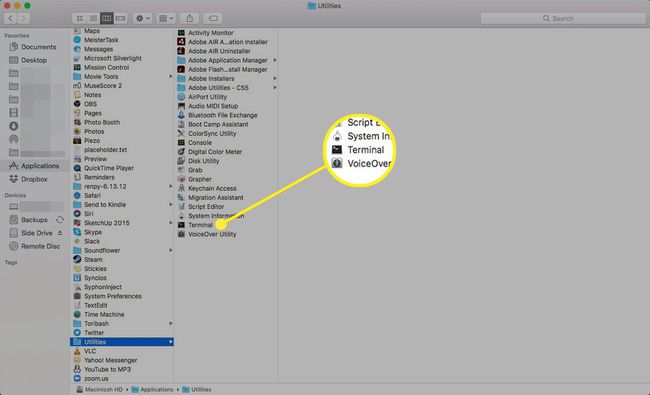
-
أدخل الأمر التالي في الموجه:
pmset -g | وضع grep السبات.
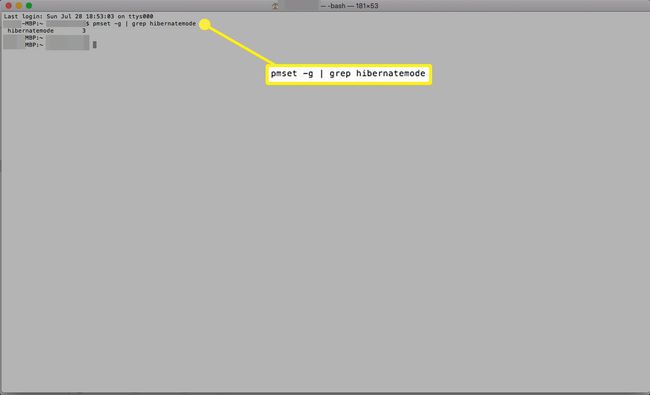
-
من المفترض أن ترى أحد الردود التالية:
- وضع السبات 0: نوم عادي هذا هو الإعداد الافتراضي إذا كنت تستخدم جهاز كمبيوتر سطح المكتب.
- وضع السبات 1: وضع السبات ؛ هذا هو الإعداد الافتراضي لأجهزة الكمبيوتر المحمولة قبل عام 2005.
- وضع السبات 3: نوم آمن؛ هذا هو الإعداد الافتراضي لأجهزة الكمبيوتر المحمولة التي تم تصنيعها بعد عام 2005.
- وضع السبات 25: وضع السبات ؛ إعداد متوافق مع أجهزة الكمبيوتر المحمولة بعد عام 2005.
يمكن أن يؤدي Hibernatemode 25 إلى زيادة وقت تشغيل البطارية إلى الحد الأقصى ، ولكنه يفعل ذلك عن طريق أخذ وقت أطول للدخول في وضع السبات والاستيقاظ. كما أنه ينقل الذاكرة غير النشطة إلى القرص قبل حدوث الإسبات لإنشاء مساحة ذاكرة أصغر. عندما يستيقظ Mac من وضع السكون ، فإنه لا يستعيد الذاكرة غير النشطة على الفور. قد يستغرق تحميل التطبيقات وقتًا أطول بعد تنشيط جهاز Mac.
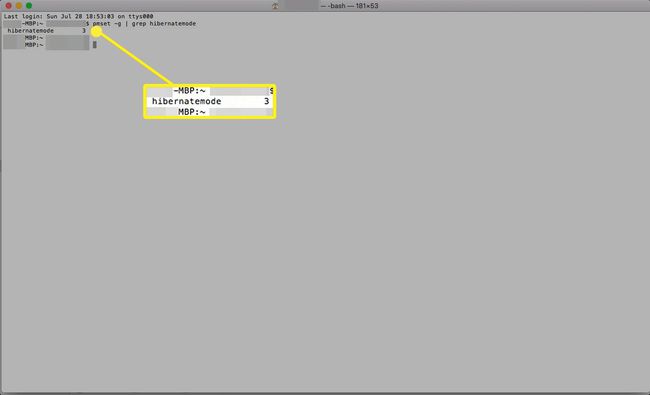
وضع الاستعداد هو خيار آخر
يمكن لأجهزة Mac أيضًا الدخول في وضع الاستعداد للحفاظ على شحن البطارية. يمكن أن يظل الكمبيوتر المحمول في هذه الحالة لمدة تصل إلى 30 يومًا في ظل الظروف المثالية. يمكن لمعظم المستخدمين الذين لديهم بطاريات ذات شكل معقول ومشحونة بالكامل رؤية 15 إلى 20 يومًا من الطاقة الاحتياطية.
تدعم أجهزة كمبيوتر Mac بدءًا من 2013 وما بعده عمليات الاستعداد. يدخلون في وضع الاستعداد تلقائيًا بعد أن يناموا لمدة ثلاث ساعات وليس لديهم اتصالات خارجية مثل يو اس بي, صاعقة، أو بطاقات SD.
اخرج من وضع الاستعداد عن طريق فتح غطاء الكمبيوتر المحمول الذي يعمل بنظام Mac أو النقر فوق أي مفتاح أو توصيل محول الطاقة أو النقر بالماوس أو لوحة التتبع أو توصيل شاشة.
إذا احتفظت بجهاز Mac في وضع الاستعداد لفترة طويلة جدًا ، يمكن أن تنفد البطارية ، مما يتطلب منك توصيل محول الطاقة وإعادة تشغيل جهاز Mac بالضغط على زر الطاقة.
تغيير وضع السكون في جهاز Mac الخاص بك
يمكنك تغيير وضع السكون الذي يستخدمه Mac ، ولكن إذا حاولت فرض وضع سكون غير مدعوم ، فقد يتسبب ذلك في فقد الكمبيوتر للبيانات أثناء النوم. والأسوأ من ذلك ، قد ينتهي بك الأمر بجهاز لا يستيقظ ، وفي هذه الحالة ، سيتعين عليك إزالة البطارية ثم إعادة تثبيتها ونظام التشغيل ، إذا كان جهاز Mac لديك يحتوي على بطارية قابلة للإزالة.
إذا لم يكن جهاز Mac الخاص بك هو جهاز كمبيوتر محمول يعود إلى ما قبل 2005 أو إذا كنت تريد إجراء التغيير على أي حال ، فأدخل الأمر التالي في Terminal:
sudo pmset - وضع السبات X.
استبدل X بالرقم 0 أو 1 أو 3 أو 25 ، حسب وضع السكون الذي تريد استخدامه. أنت بحاجة إلى كلمة مرور المسؤول لإكمال التغيير.
